Mitu korda olete märganud, et käsu chkdsk käivitamisel näete tõrketeadet -
Chkdsk ei saa käivitada, kuna köidet kasutab teine protsess
Lisateavet leiate allolevalt pildilt
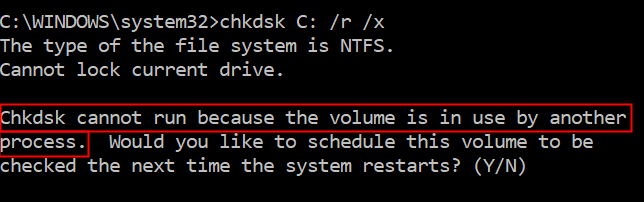
Kas te ei tea, mis see viga on? Kui käivitame chkdsk (Check Disk Utility), käsk käivitab ja kontrollib failisüsteemi ning parandab selles olevad loogilised süsteemivead. Vigade parandamise teostamiseks veendub see, et see on ainus protsessor, mis draivil töötab. See tähendab, et kui proovite seda käsku käivitada teatud draivil (näiteks D-draivil), peavad kõik seda draivi kasutavad programmid olema suletud. Juhul, kui proovite käsku käivitada C-kettalt (tavaliselt sinna, kuhu on installitud Windows OS), võib see Chkdskit käivitada ei saa, kuna köidet kasutab teine protsessiviga.
Kui soovite käivitada süsteemidraivi (draivi, kuhu Windows on installitud) Check Disk Utility, küsitakse teilt, kas soovite skannimise ajastada taaskäivitamise ajal. Selle käigus skannib utiliit draivi enne Windowsi operatsioonisüsteemi laadimist.
Nüüd, kui oleme aru saanud, mida see viga tähendab, arutame probleemi lahendamise erinevaid viise
Parandus 1: käivitage pärast taaskäivitamist käsk chkdsk
1. samm: avage klahvidega Käivita dialoog Windows ja R
2. samm: tippige cmd ja hoidke klahve Ctrl + Tõst + Enter samal ajal.

3. samm: tippige viipeaknasse allolev käsk ja vajutage Sisenema
chkdsk C: / r / x
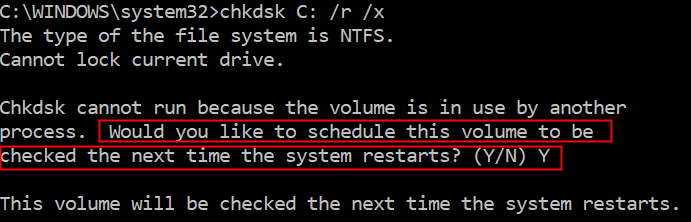
4. samm: klõpsake nuppu Y klahvi ja vajuta Enter
5. samm: teile kuvatakse teade Seda helitugevust kontrollitakse süsteemi järgmisel taaskäivitamisel.
6. samm: pärast süsteemi taaskäivitamist käivitab süsteem süsteemidraivi Check Disk Utility.
Parandus 2: chkdski käitamine käivitamiseelsest keskkonnast
1. samm: avage Run Terminal, hoides all nuppu Windows ja R võtmeid samaaegselt.
2. samm: tippige ms-seaded: taastamine ja vajutage Okei
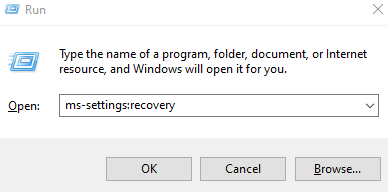
3. samm: avanevas jaotises Seaded> Värskendamine ja turvalisus> Taastamine Täpsem käivitamine, kliki Taaskäivita kohe nuppu
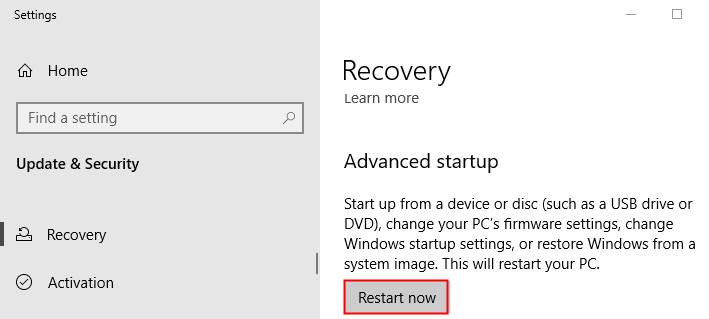
4. samm: näete sõnumiga sinist ekraani Palun oota
5. samm: ilmuvas aknas klõpsake nuppu Veaotsing
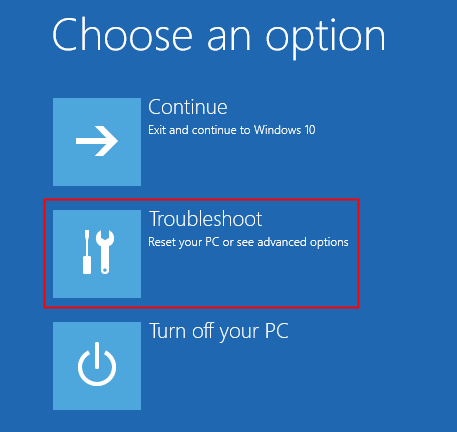
6. samm: klõpsake nuppu Täpsemad valikud
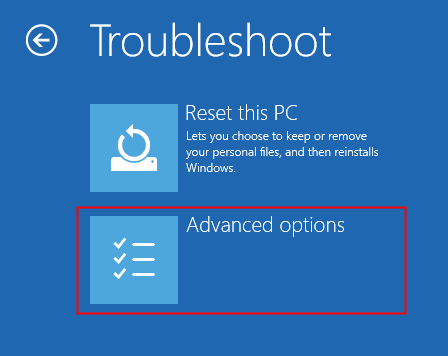
7. samm: navigeerige ja klõpsake nuppu Käsurida plaat

8. samm: valige kuvatavas aknas konto, millega soovite jätkata
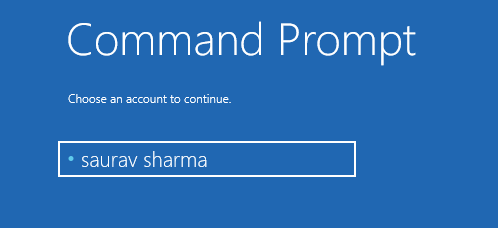
9. samm: teil palutakse sisestada konto parool.Sisestage parool ja klõpsake nuppu Jätka
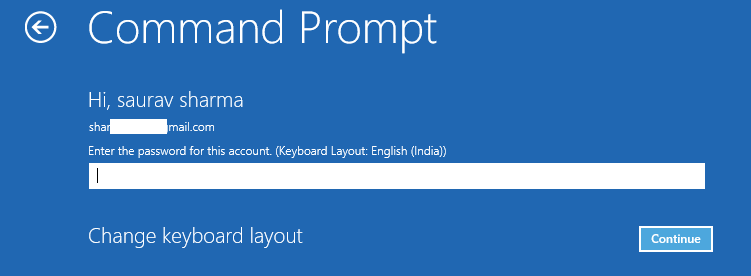
10. samm: nüüd avaneb käsuviip, sisestage allolev käsk ja vajutage Sisenema
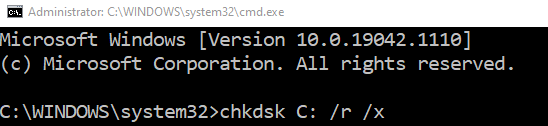
11. samm: kui utiliit on töötamise lõpetanud, sulgege aken ja klõpsake nuppu Jätka plaat, nagu allpool näidatud
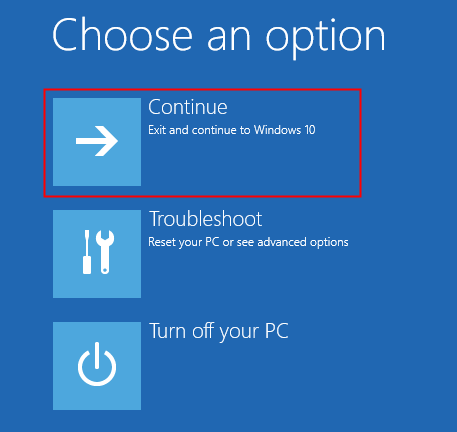
See on kõik
Loodame, et see artikkel on olnud informatiivne. Täname lugemise eest
Kommenteerige palun ja andke meile teada, milline ülaltoodud parandus aitas teil probleemi lahendada.


